Tutorial su guide e autorizzazioni in Jira
Gestire le autorizzazioni in Jira
Tieni presente che queste funzioni sono disponibili solo per gli amministratori Jira.
- Vai in alto a destra dello schermo. Seleziona l'icona a forma di ingranaggio e Gestione degli utenti dal menu a discesa. Qui potrai visualizzare un elenco di tutti gli utenti, concedere l'accesso a diverse applicazioni e impostare le autorizzazioni di conseguenza.

- In alternativa, puoi selezionare l'icona a forma di ingranaggio e Sistema dal menu a discesa.
- Seleziona Ruoli di progetto o Autorizzazioni globali dalla barra di navigazione laterale.
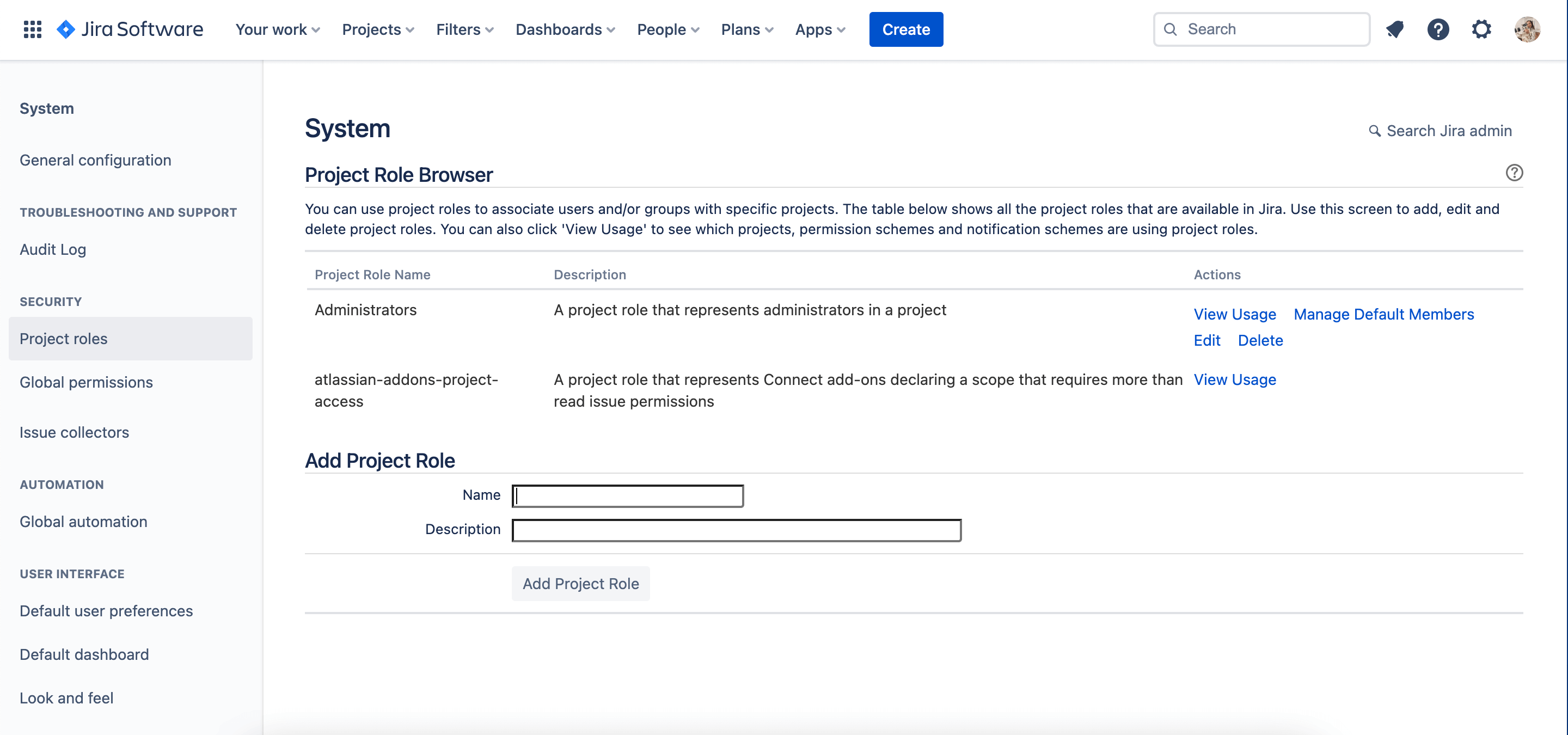
Creare o modificare schemi di autorizzazione
Tieni presente che queste funzioni sono disponibili solo per gli amministratori Jira.
- Vai in alto a destra dello schermo. Seleziona l'icona a forma di ingranaggio e Ticket dal menu a discesa.
- Seleziona Schemi di autorizzazione dalla barra di navigazione laterale.
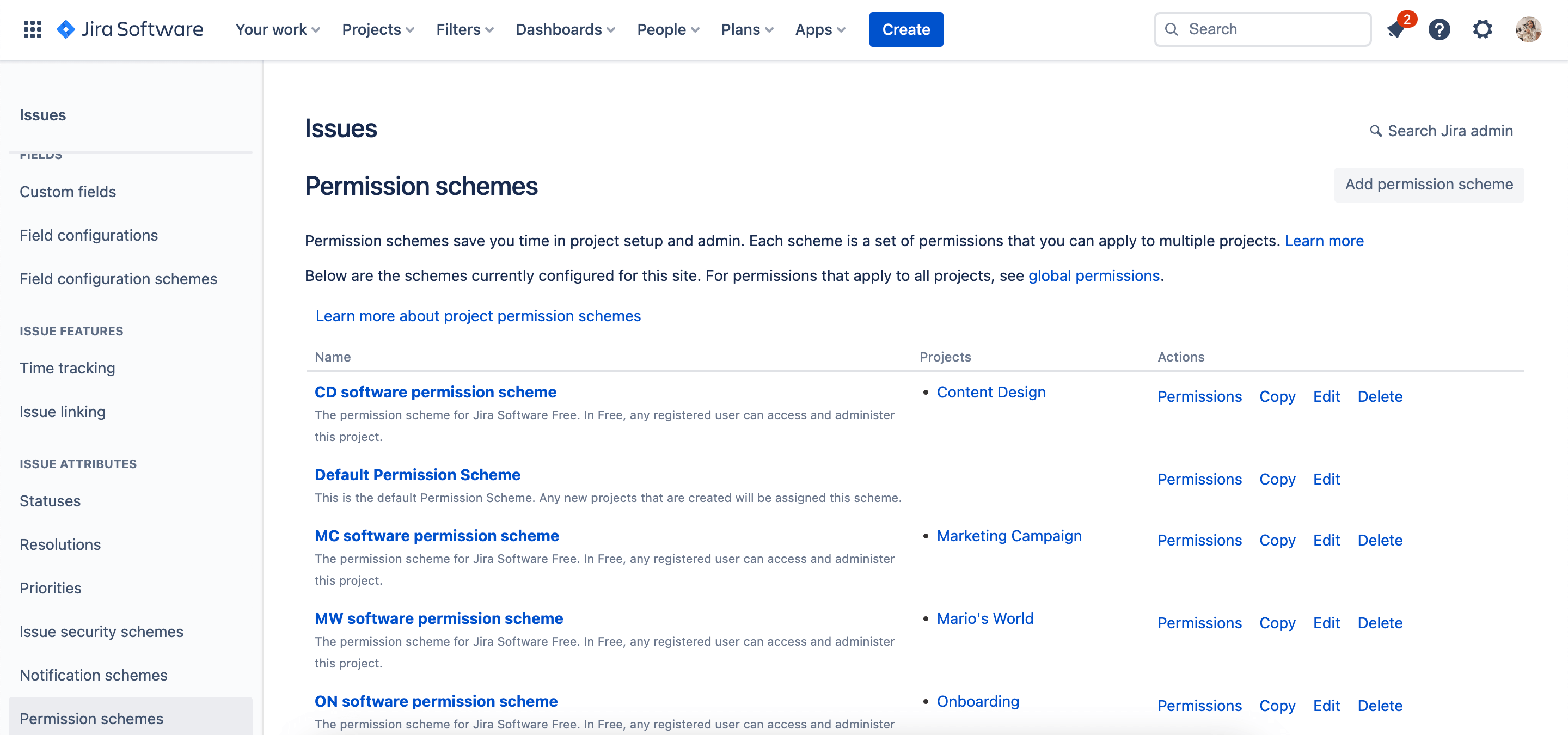
Accedere alla Guida alle autorizzazioni in Jira
Utilizza la Guida alle autorizzazioni di Jira per scoprire perché un utente dispone o meno di determinate autorizzazioni.
Nei progetti gestiti dall'azienda e dal team:
- Vai in alto a destra dello schermo. Seleziona l'icona a forma di ingranaggio e Sistema dal menu a discesa.
- Nella barra di navigazione laterale, seleziona Guida alle autorizzazioni.
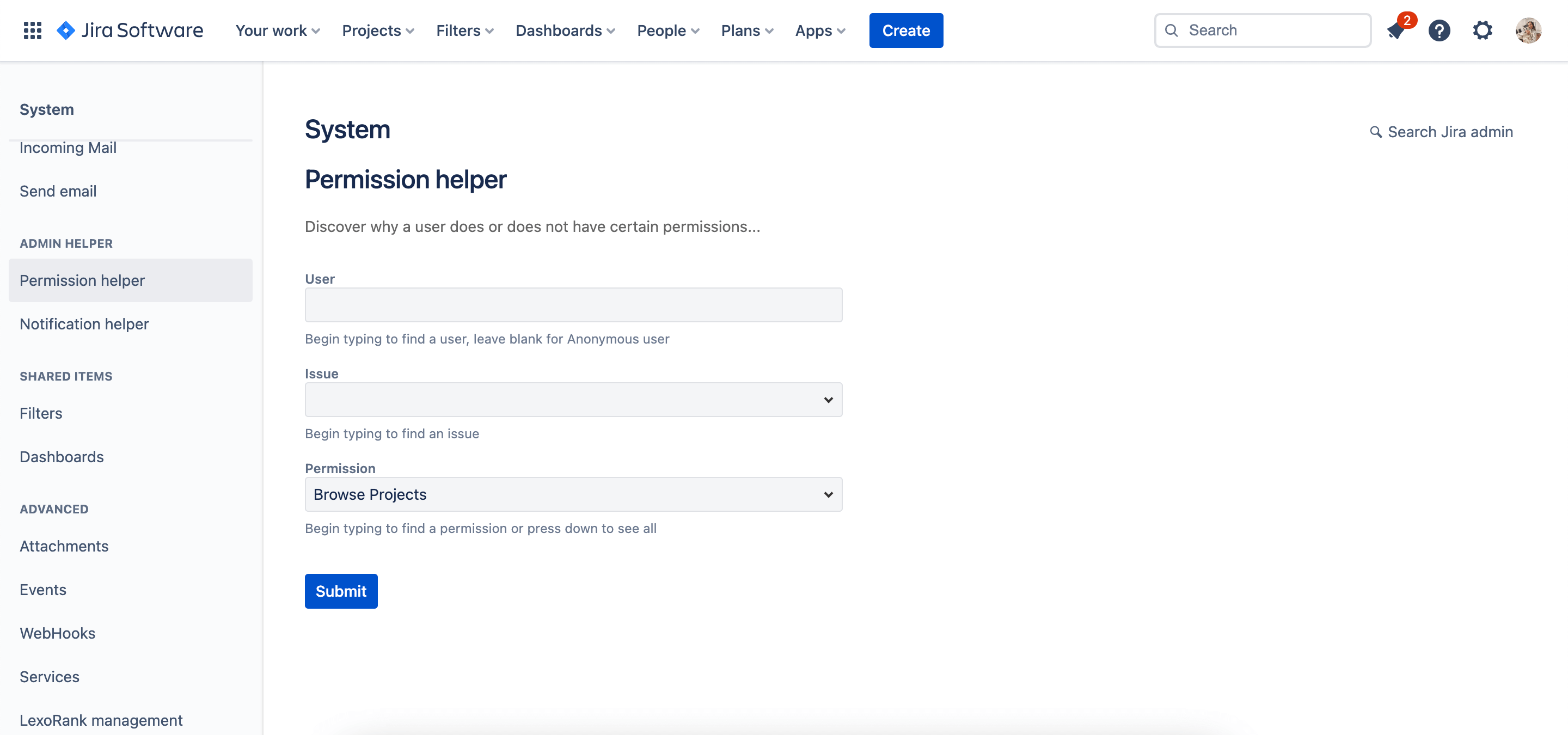
Creare e aggiornare un gruppo
- Vai a admin.atlassian.com. Seleziona la tua organizzazione se ne hai più di una.
- Seleziona Directory > Gruppi.
- Seleziona il pulsante Crea gruppo per creare un nuovo gruppo.
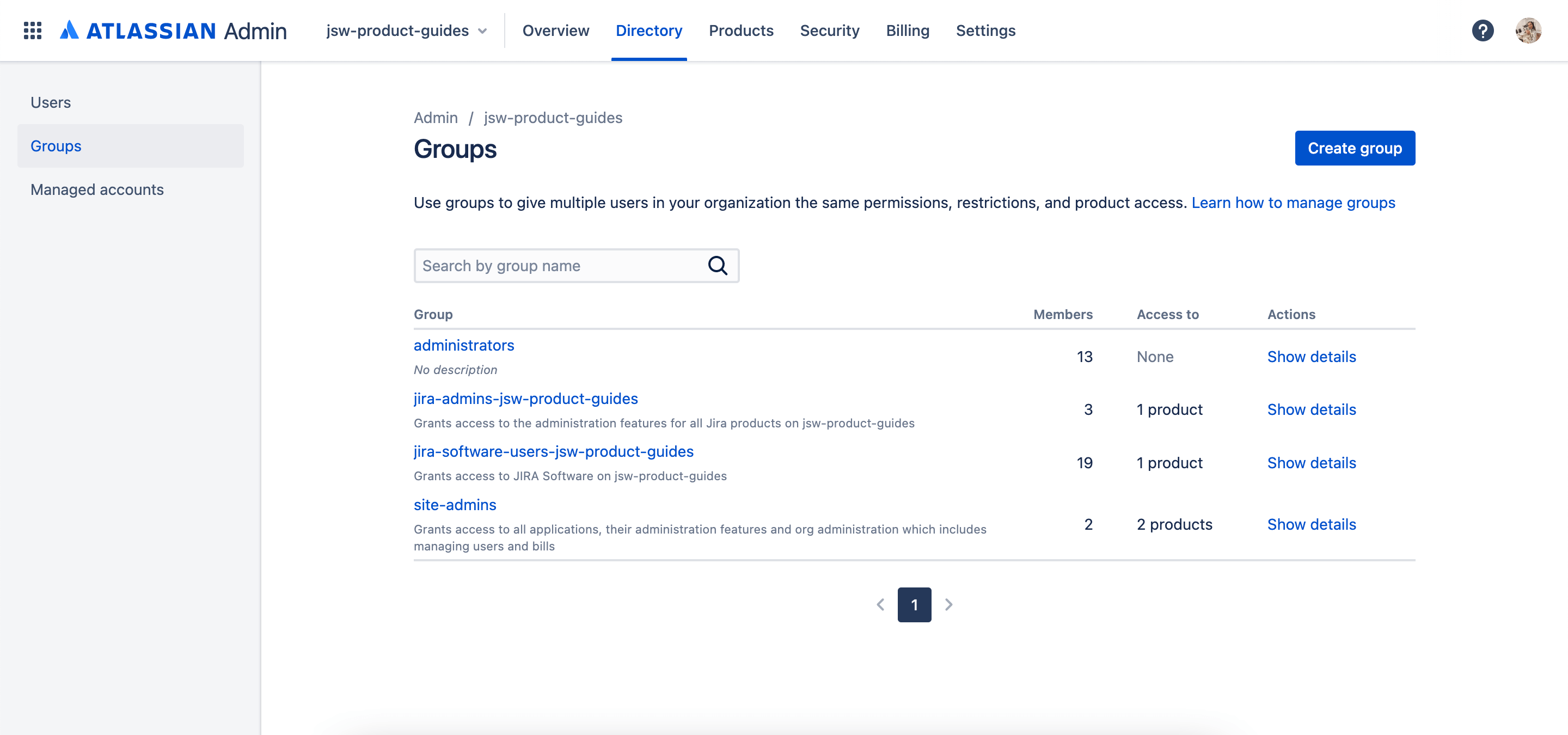
Assegnare o aggiornare i ruoli di progetto degli utenti in Jira
Puoi vedere e modificare il ruolo di progetto di un utente di Jira. Ad esempio, puoi assegnare rapidamente un utente ai ruoli appena creati in più progetti in una sola volta.
- Accedi ad admin.atlassian.com.
- Dalla tua organizzazione, vai a Directory > Utenti.
- Trova l'utente di cui desideri modificare il ruolo, quindi seleziona il suo avatar oppure Mostra dettagli.
- Seleziona l'icona con 3 puntini accanto a un prodotto Jira, quindi Visualizza ruoli progetto Jira.
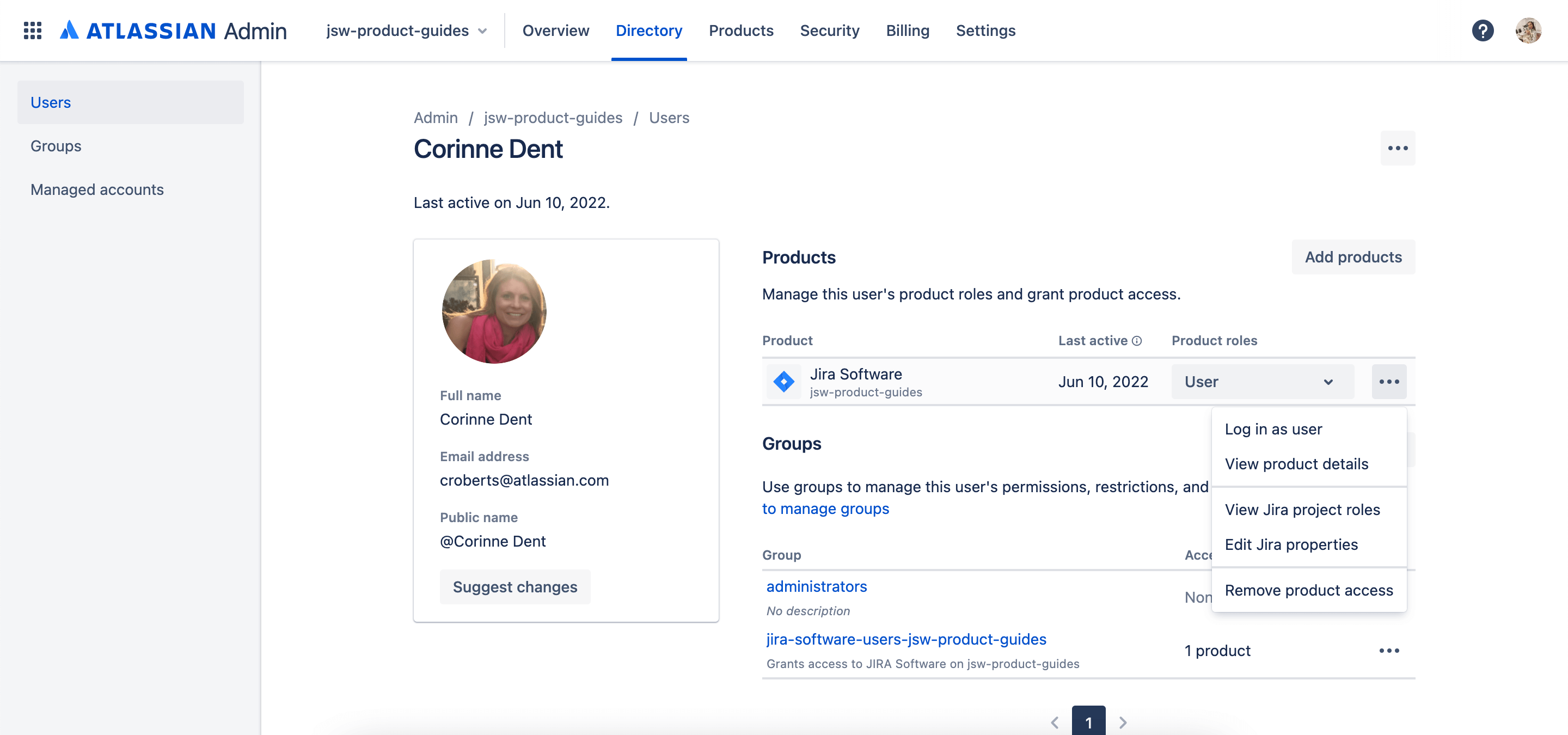
Creare un nuovo ruolo di progetto in Jira
Per definire un nuovo ruolo di progetto:
- Vai in alto a destra dello schermo. Seleziona l'icona a forma di ingranaggio e Sistema dal menu a discesa.
- In Sicurezza, seleziona Ruoli di progetto. Viene visualizzato il Browser ruoli di progetto che contiene un elenco di tutti i ruoli di progetto presenti nel tuo sito Jira.
- In Aggiungi ruolo di progetto in fondo alla pagina, inserisci il nome e una descrizione per il ruolo
- Clicca sul pulsante Aggiungi ruolo di progetto.
Per aggiungere membri al ruolo:
- Clicca su Gestisci membri predefiniti nella colonna Azioni per il ruolo di progetto appena creato.
- Clicca su Modifica in Utenti predefiniti o Gruppi predefiniti.
- Inserisci i nomi dei gruppi nel campo Aggiungi utente/i al ruolo di progetto. Oppure, seleziona l'icona del selettore utenti per aggiungere utenti singoli.
- Clicca sul pulsante Aggiungi.
Una volta creato, il nuovo ruolo di progetto è disponibile per tutti i progetti. Gli amministratori di progetto possono quindi assegnare i membri al ruolo di progetto relativo al progetto specifico (vedi la sezione relativa alla gestione dell'appartenenza ai ruoli di progetto).